Cómo enrutar (copiar) un SMS a muchos números
La siguiente guía explica cómo puedes enviar una copia de un mensaje SMS a múltiples números de teléfono. La solución presentada no solo puede usarse para enviar el mismo texto a múltiples contactos, sino que también puede usarse para enviar un texto diferente desde tu computadora a los números de teléfono seleccionados. Esta solución es ideal si deseas notificar a varias personas con un solo mensaje de texto. También puede usarse para enviar información adicional a una sola persona, cuando se le envía un cierto mensaje de texto. Para entender el tutorial, es útil si estás familiarizado con los conceptos básicos de enrutamiento de SMS de Ozeki SMS Gateway. Este documento contiene casos de uso, un video tutorial y una lista de instrucciones paso a paso que hace que todo el procedimiento sea fácil de completar. Esta guía toma aproximadamente diez minutos en completarse. ¡Así que comencemos!
Cómo enviar múltiples SMS a la vez
Esta pregunta se hace típicamente cuando nuestros clientes quieren enviar mensajes SMS de manera efectiva. Encontrar una solución simple a este problema es muy fácil. Usa un software de SMS masivo como Ozeki SMS Gateway. En el software, agrega múltiples destinatarios desde tu libreta de direcciones en el campo "Para" del compositor de SMS y escribe el texto del mensaje.
Casos de uso
- Permitir que una aplicación empresarial envíe una notificación a múltiples destinatarios
- Recibir un texto y reenviarlo a múltiples contactos
- Enviar múltiples SMS desde tu PC con un solo clic
- Enviar múltiples mensajes de texto a una persona con diferentes textos
- Enviar el mismo texto a múltiples números de teléfono, cuando una aplicación quiere enviar una notificación.
- Enviar SMS a múltiples contactos en una lista de contactos
¿Cómo enviar SMS a múltiples destinatarios?
Hay tres métodos básicos para enviar SMS a múltiples destinatarios. Puedes agregar una lista de números de teléfono en el formulario del compositor de SMS, puedes agregar los números de teléfono a una libreta de direcciones de SMS (y usar el nombre de la libreta como campo de destinatario cuando envías los mensajes de texto), y puedes usar la tabla de enrutamiento para enviar un solo SMS a muchos números de teléfono. Este documento se enfoca en usar la tabla de enrutamiento de SMS para lograr este objetivo.
Para enviar SMS a múltiples destinatarios puedes:
- Agregar múltiples destinatarios en el campo "Para" en el compositor de SMS
- Usar una libreta de direcciones de SMS como destinatario del SMS
- Configurar el enrutamiento de SMS para enviar el SMS a muchos números
Cómo puede una aplicación enviar un texto a múltiples números usando una PC
Si aplicas esta solución en un sistema empresarial, usarás una pasarela SMS instalada en una PC. La aplicación empresarial enviará el SMS a esta pasarela SMS, y esta hará copias del SMS y reenviará las copias a la red móvil. Cuando envías SMS a múltiples destinatarios desde una PC, puedes construir un sistema de alto rendimiento enviando varios miles o incluso varios millones de mensajes SMS.
Para configurar esta solución, instala Ozeki SMS Gateway en Windows o Linux, conéctalo a la red móvil a través de Internet o usando un enlace inalámbrico, y crea una cuenta de usuario en él para que la aplicación empresarial pueda enviar la notificación. La notificación enviada por la aplicación empresarial puede enviarse a múltiples números de teléfono creando varias reglas en la tabla de enrutamiento con la directiva de copia. (Figura 1)
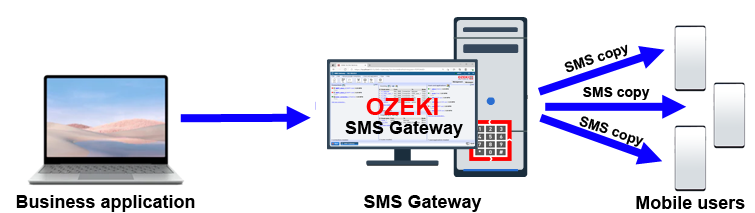
Cómo enviar SMS a múltiples destinatarios (Instrucciones rápidas)
Para enviar SMS a muchos números:
- Conecta tu PC a la red móvil
- Determina el número de teléfono de la PC
- Configura el enrutamiento para copiar mensajes SMS a múltiples números
- Envía un SMS de prueba desde la pasarela SMS
- Envía un SMS desde la aplicación empresarial
- Permite que la pasarela SMS reenvíe el SMS a los destinatarios
- Revisa el registro para ver si el SMS fue enviado múltiples veces
- Pregunta a los destinatarios si recibieron el SMS
Para enviar SMS a múltiples destinatarios (video tutorial)
En el siguiente video puedes ver el ejemplo de configuración. En este ejemplo, la aplicación empresarial se conectará a la pasarela SMS a través de una cuenta de usuario de servidor SMPP. Una configuración similar puede usarse si la aplicación empresarial usa la API de SMS en C#, o cualquier otro método para conectarse a la pasarela SMS.
Después de que la aplicación empresarial esté conectada, la pasarela SMS usará una conexión cliente SMPP para reenviar los mensajes SMS a múltiples números a la red móvil. La tabla de enrutamiento hará la magia de crear copias del SMS.
Paso 1 - Conecta tu PC a la red móvil
El primer paso para configurar esta solución es conectar tu PC a la red móvil. Puedes hacer esto de varias maneras: puedes crear una conexión directa a un SMSC de un operador de red móvil usando una conexión cliente SMPP, una conexión cliente CIMD2. Puedes conectarte a un proveedor de servicios SMS en línea a través de Internet, o también puedes conectarte de forma inalámbrica, adjuntando un módem GSM o un puedes simplemente convertir tu móvil Android en una pasarela SMS.
La solución más simple es usar la opción de pasarela SMS para Android. La mejor solución es usar una conexión cliente SMPP, porque ofrece un rendimiento mucho mayor. (Figura 2)
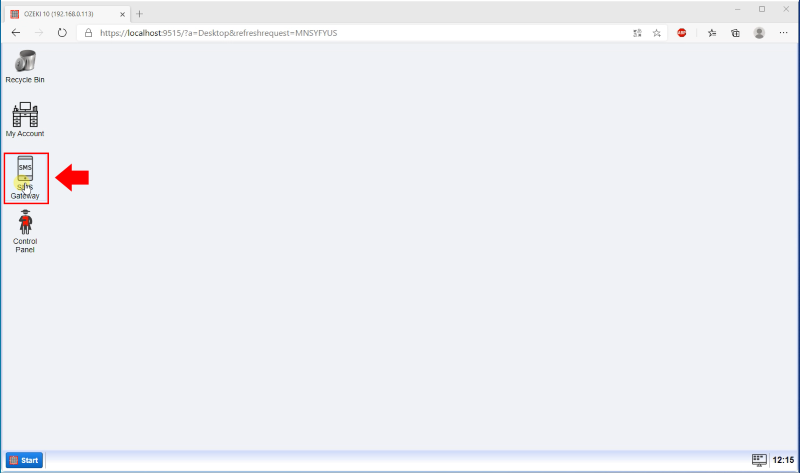
Después de abrir la aplicación de Pasarela SMS, podrás ver el menú principal de la Pasarela SMS. Este menú principal contiene tres secciones principales: Conexiones, Rutas y Usuarios y Aplicaciones. Ahora, en este punto, necesitas crear un usuario en la Pasarela SMS. Para realizar esta operación, simplemente haz clic en 'Agregar nuevo usuario/aplicación...' como puedes verlo en la Figura 3.
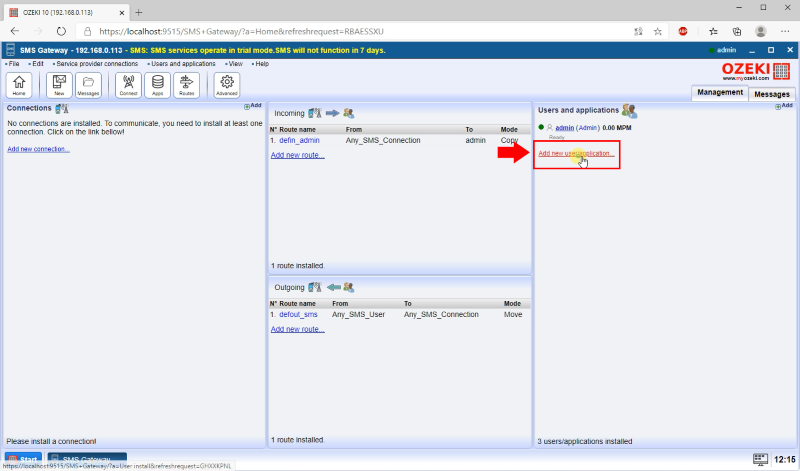
El siguiente menú que aparece, enumera todos los usuarios y aplicaciones disponibles que pueden crearse en la Pasarela SMS. Cada opción tiene una breve descripción que te ayuda a decidir qué aplicación es necesaria en tu caso. Para seguir esta guía, solo necesitas tener un usuario Estándar simple, así que, como muestra la Figura 4, simplemente haz clic en el botón 'Instalar' de la conexión de usuario Estándar.
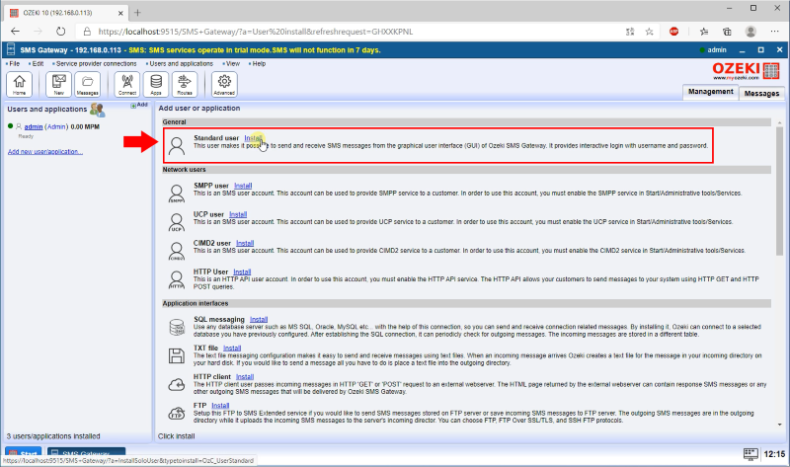
Antes de finalizar la creación de la conexión de usuario Estándar, debes especificar algunos detalles para la conexión. Estos detalles en este caso son un nombre de usuario y una contraseña para la conexión. Entonces, todo lo que necesitas hacer es proporcionar estos detalles para la conexión como en la Figura 5 y finalmente, haz clic en Aceptar para crear la primera de las dos conexiones de usuario Estándar necesarias para completar esta guía.
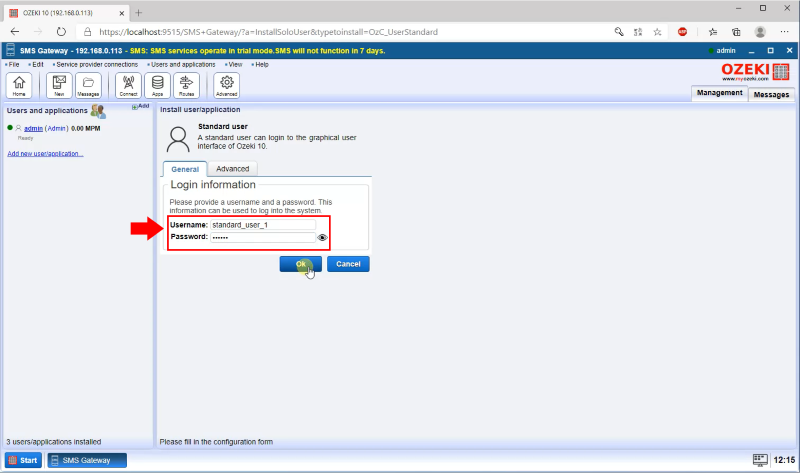
Paso 2 - Crear la segunda conexión de usuario estándar
Para ver los efectos de cómo Ozeki 10 SMS Gateway copia los mensajes SMS para múltiples conexiones, necesitas crear una segunda conexión de usuario Estándar. Para poder hacer esto, solo necesitas seguir las instrucciones del Paso 1, ya que debe crearse de la misma manera. Lo único que debe ser diferente es el nombre de usuario y la contraseña de la conexión. Después de crear la conexión, aparece como puedes verlo en la Figura 6.
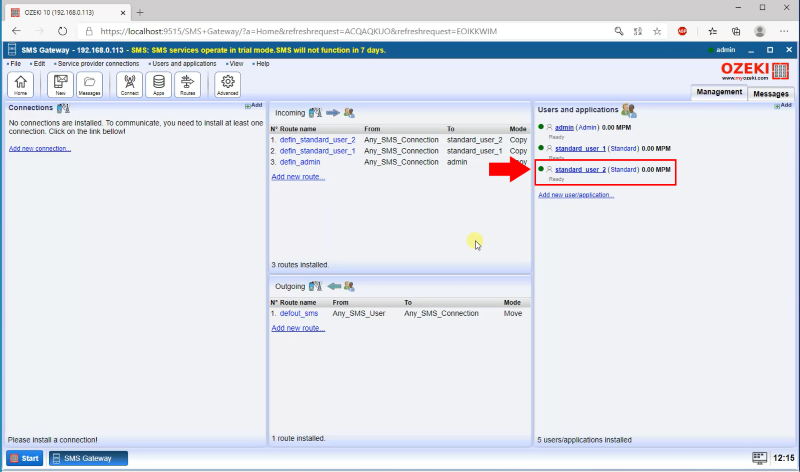
Paso 3 - Crear conexión de servidor HTTP
El siguiente paso de la guía que necesitas completar es crear una conexión de Servidor HTTP que sea capaz de enviar mensajes SMS. De esta manera, podrás ver cómo se enrutan los mensajes SMS a las conexiones de usuario Estándar. Para crear una nueva conexión de Servidor HTTP, primero, selecciona la opción 'Agregar nueva conexión...' desde el menú principal de la Pasarela SMS como lo demuestra la Figura 7.
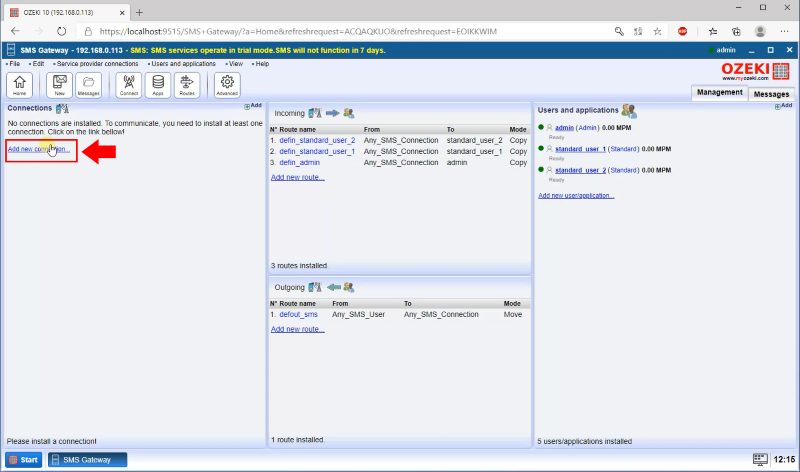
A continuación, aparecerá el menú de selección de la conexión, donde puedes elegir entre muchas conexiones disponibles con alguna descripción y elegir cuál se adapta mejor a tu solución. Ahora, necesitas elegir la conexión de Servidor HTTP, así que, como puedes verlo en la Figura 8, haz clic en el botón 'Instalar' de esa conexión para pasar al menú de instalación, donde puedes especificar algunos detalles de la conexión.
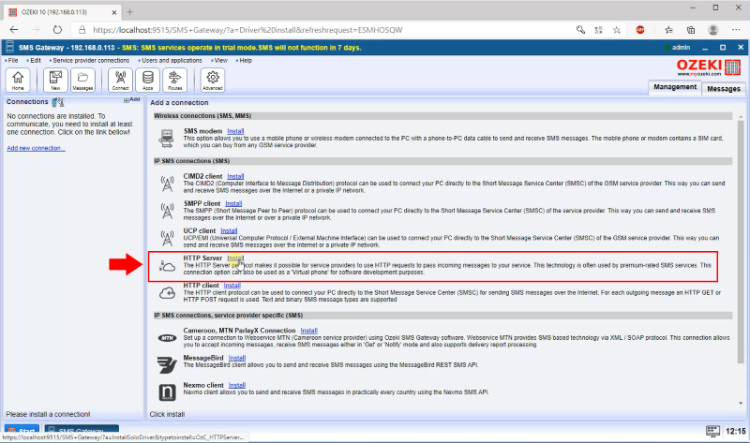
Finalmente, antes de poder crear la conexión de Servidor HTTP, debes proporcionar los detalles principales de la conexión. Lo primero que debes especificar aquí es el nombre de la conexión. Luego, puedes elegir el puerto donde el Servidor HTTP se ejecutará. Puedes modificar este puerto o simplemente dejarlo como el número de puerto predeterminado. Por último, especifica un número de teléfono para esta conexión, lo que facilita su identificación. Después de crear la conexión, debes habilitarla activando el interruptor como en la Figura 9. Si se habilita correctamente, podrás ver la marca verde en la conexión.
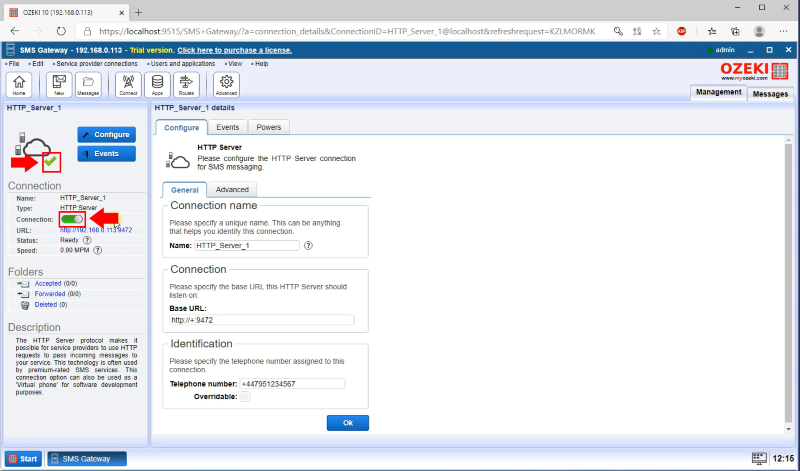
Paso 4 - Crear una ruta al primer usuario Estándar
Después de crear todas las conexiones necesarias, a continuación, debes configurar las rutas que copian los mensajes a las conexiones de usuario. Dado que la creación de cada conexión de usuario también creó una ruta predeterminada para ellas, no tienes que crear una ruta completamente nueva, simplemente puedes modificar la existente. Entonces, simplemente selecciona la ruta de la primera conexión de usuario Estándar. Aquí, necesitas modificar el campo 'De' estableciendo la conexión de Servidor HTTP para eso como en la Figura 10 y para el 'Modo', selecciona la opción Copiar. Si has realizado estos ajustes, simplemente haz clic en Aceptar.
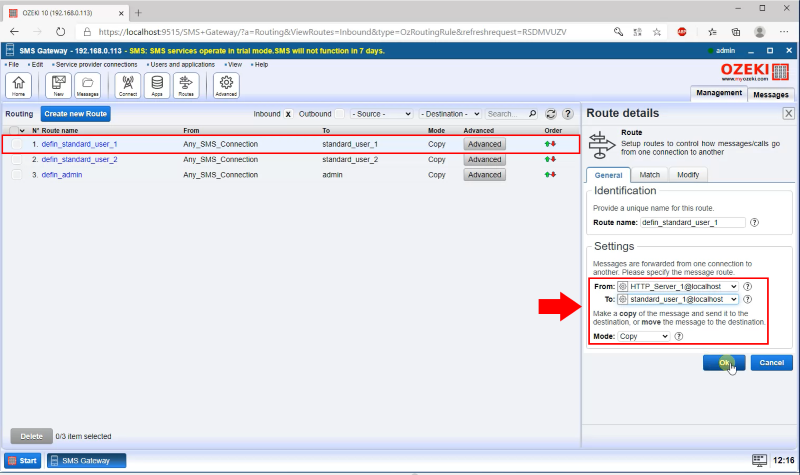
Paso 5 - Crear una ruta al segundo usuario Estándar
La ruta de la segunda conexión de usuario Estándar también debe configurarse correctamente. Entonces, como lo hiciste con la primera conexión de usuario, selecciona la ruta de la segunda conexión de usuario Estándar de la lista de rutas. Aquí, necesitas seleccionar la conexión de Servidor HTTP para el campo 'De', y como puedes verlo en la Figura 11, selecciona la opción 'Mover' como el Modo. Por último, simplemente haz clic en Aceptar para guardar las modificaciones.
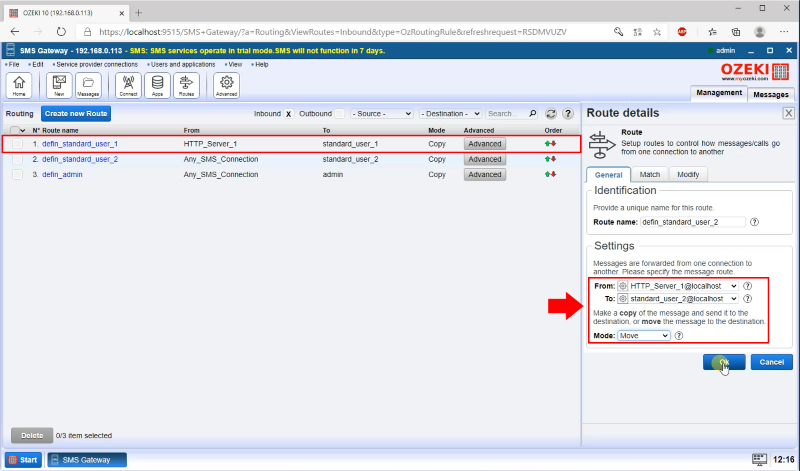
Paso 6 - Simular SMS entrante
En este punto, todas las conexiones y rutas están configuradas para los mensajes entrantes. Ahora, solo necesitas recibir algunos. Para probar la solución, puedes usar la conexión de Servidor HTTP para iniciar algunos mensajes y ver cómo se enrutarán entre los usuarios Estándar. Para eso, abre el menú de la conexión de Servidor HTTP, y aquí, haz clic en su URL en el lado izquierdo. Al realizar esta acción, aparece el formulario HTML de la conexión (Figura 12). Todo lo que necesitas hacer aquí para enviar un mensaje de prueba es configurar un número de teléfono de destinatario y escribir el texto del mensaje. Si has terminado, simplemente haz clic en 'Enviar'.
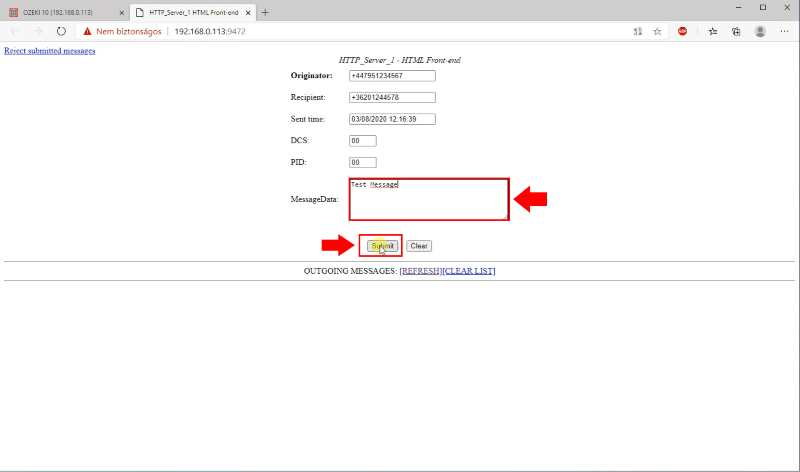
Paso 7 - Revisar la carpeta de entrada del primer usuario Estándar
Ahora, es momento de revisar la carpeta de entrada de los usuarios Estándar para asegurarte de que la ruta funciona correctamente y copió los mensajes desde la conexión de Servidor HTTP. Entonces, para hacer esto, simplemente selecciona el primer usuario Estándar del menú principal y haz clic en la carpeta de entrada. Aquí, podrás ver como en la Figura 13, que el mensaje enviado por la conexión de Servidor HTTP llegó a la carpeta de entrada de la conexión de usuario Estándar también. Esto significa que la ruta copió el mensaje exitosamente.
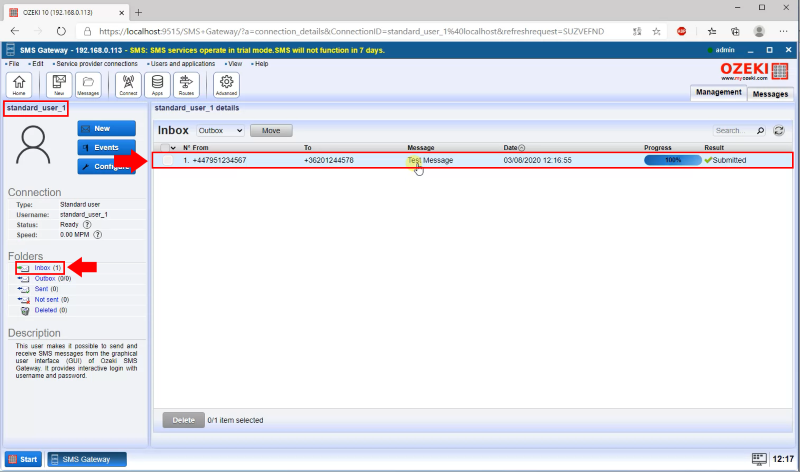
Paso 8 - Revisar la carpeta de entrada del segundo usuario Estándar
El último paso de la guía es revisar la carpeta de entrada de la segunda conexión de usuario Estándar también. Para eso, simplemente selecciona la conexión del menú principal, y como lo demuestra la Figura 14, haz clic en la carpeta de entrada. Aquí, deberías ver el mismo mensaje que estaba en la carpeta de entrada del primer usuario Estándar. Si es el caso, eso significa que la segunda ruta hizo su trabajo exitosamente para mover el mensaje al segundo usuario Estándar.
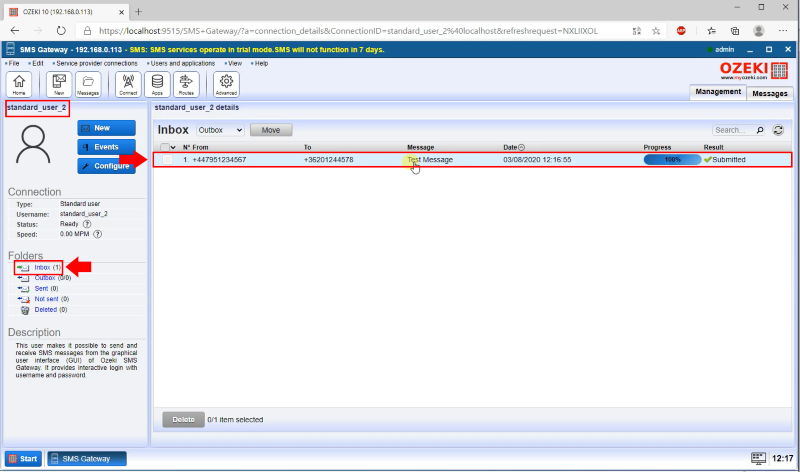
Preguntas frecuentes
¿Es posible enviar un solo mensaje a múltiples destinatarios?
El mundo de los SMS utiliza dos métodos principales para enviar mensajes:
- Punto a Punto (P2P): Este es el mensaje de texto familiar que haces con amigos y familiares. Envías un mensaje a un número de teléfono específico, y va directamente a ese destinatario.
- Punto a Multipunto (Difusión Celular): Este método permite a los operadores de red móvil
enviar mensajes a un gran grupo de usuarios en un área particular a la
vez. Estos mensajes generalmente contienen información importante de la red, como:
- Actualizaciones de servicio
- Alertas de emergencia
- Advertencias meteorológicas locales
¿Cómo puedo enviar textos más largos? ¿Qué son los mensajes SMS concatenados?
La tecnología SMS te permite enviar datos más largos dividiendo los datos en segmentos
y transmitiendo los segmentos como múltiples mensajes SMS.
Los mensajes SMS tradicionales están limitados a solo 140 caracteres. Pero, ¿qué pasa si
necesitas enviar un mensaje más largo? Ozeki SMS Gateway cierra esta brecha con
SMS concatenados, también conocidos como SMS largos o SMS multiparte.
- Dividir el mensaje: Cuando envías un mensaje largo a través de Ozeki SMS Gateway, automáticamente lo divide en fragmentos más pequeños y digeribles, cada uno cumpliendo con el límite de 140 caracteres.
- Entrega sin problemas: Cada segmento se envía como un mensaje SMS separado.
- Reensamblaje en el destino: Al llegar al teléfono del destinatario, estos mensajes individuales se combinan inteligentemente en el mensaje largo original, asegurando que tu mensaje se entregue en su totalidad.
En esencia, Ozeki SMS Gateway desbloquea todo el potencial de la comunicación por SMS, permitiéndote transmitir mensajes más largos sin comprometer la conveniencia o la claridad.
¿Qué sucede si un mensaje SMS se envía a un teléfono móvil que está fuera de línea?
Cuando envías un SMS, realiza un viaje antes de llegar al teléfono del destinatario. Esto es lo que sucede:
- Mensaje Originado en el Móvil (MO): Tu teléfono envía el mensaje a un centro de mensajes central llamado SMSC (Centro de Servicio de Mensajes Cortos).
- Almacenamiento y Enrutamiento: El SMSC actúa como una oficina de correos. Almacena tu mensaje e intenta localizar el teléfono del destinatario dentro de la red móvil.
- Entrega Terminada en el Móvil (MT): Una vez que el teléfono del destinatario está en línea, el SMSC reenvía el mensaje (ahora llamado mensaje Terminado en el Móvil o MT) a su dispositivo.
En esencia, ya sea desde tu teléfono o una aplicación de computadora, los mensajes SMS dependen del SMSC para asegurar que lleguen a su destino.
¿Puedo usar mi tarjeta micro-SIM con el módem Sierra Wireless Fasttrack?
La Pasarela SMPP SMS de Ozeki Android actúa como un puente bidireccional entre las tarjetas SIM de tu teléfono Android y Ozeki en tu PC. Reenvía sin problemas todos los mensajes SMS entrantes a Ozeki para su gestión centralizada, al mismo tiempo que te permite enviar mensajes SMS a través de Ozeki, seleccionando la tarjeta SIM apropiada en tu Android para entregar el mensaje al destinatario (siempre que su teléfono esté activo).
¿Puedo usar mi teléfono inteligente como un módem GSM?
La conexión directa entre Android y Ozeki no es compatible. Pero la aplicación Pasarela SMPP SMS de Ozeki Android te permite conectar tu teléfono, permitiendo enviar y recibir SMS a través de Ozeki en tu PC.
Puedo enviar SMS, pero no puedo recibir con mi módem. ¿Por qué?
Si bien Ozeki SMS Gateway podría estar recibiendo mensajes SMS entrantes, existe una posibilidad de que no lleguen a su destino previsto. Aquí hay una causa potencial y solución a considerar:
- Falta de regla de enrutamiento entrante: Ozeki SMS Gateway depende de reglas de enrutamiento predefinidas para dirigir los mensajes entrantes a usuarios o aplicaciones específicas. Si tal regla no está establecida para un remitente o tipo de mensaje en particular, el mensaje podría no reenviarse como se pretendía.
Al verificar y ajustar las reglas de enrutamiento entrante según sea necesario, puedes asegurar que Ozeki SMS Gateway reenvíe eficientemente los mensajes SMS entrantes a sus destinatarios designados dentro de tu sistema.
